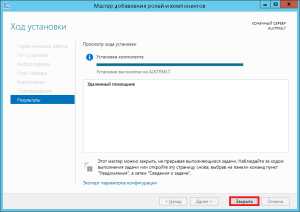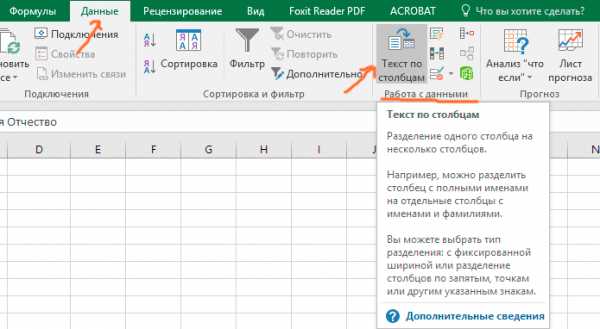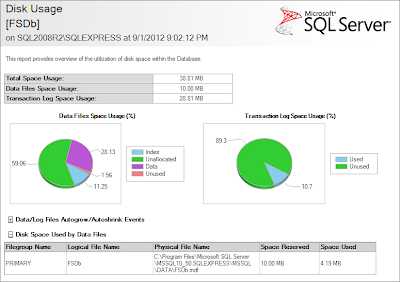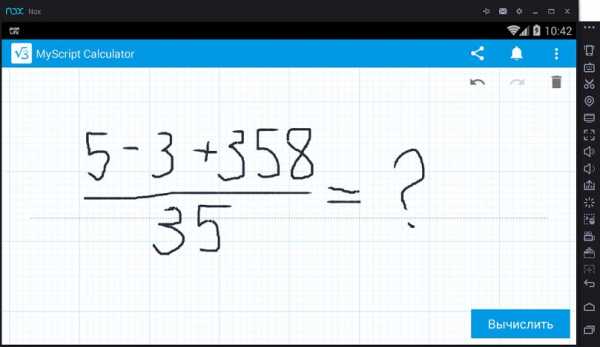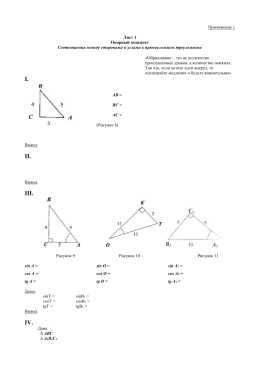Блокировщик рекламы для Яндекс Браузера. Блокировать рекламу в браузере бесплатно
Как заблокировать рекламу в Яндекс Браузере бесплатно
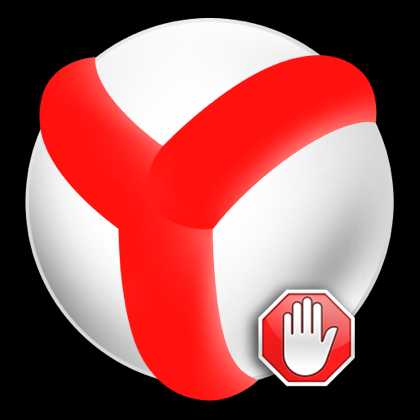
Сейчас практически нету сайтов, где бы не располагалась реклама. Она приносит деньги веб-мастерам, но порою ее настолько много, что невозможно просмотреть нужную информацию на страничке, поэтому сегодня мы поговорим, как заблокировать рекламу в Яндекс Браузере бесплатно.
Убираем рекламу в Яндекс Браузер
Данный веб-обозреватель имеет довольно мощные встроенные инструменты, позволяющее эффективно бороться с рекламой, но порой их недостаточно. В таком случае приходится использовать специальные расширения. Давайте разберемся, как заблокировать рекламу в браузере Яндекс бесплатно всеми возможными способами.
Читайте также:
Способ 1: Настройки браузера
Как уже упоминалось, данный веб-обозреватель славится встроенными функциями, активно блокирующими любую рекламу. Активировать их довольно просто:
- Откройте меню веб-обозревателя, кликнув правой кнопкой мышки по значку с тремя черточками в правом верхнем углу.
- В появившемся меню следует выбрать пункт «Настройки».
- Там найдите пункт «Блокировка неуместной рекламы» и поставьте чек-бокс напротив.
- Далее вверху интерфейса настроек следует переключиться на вкладку «Безопасность».
- Установите галочки на пункты:
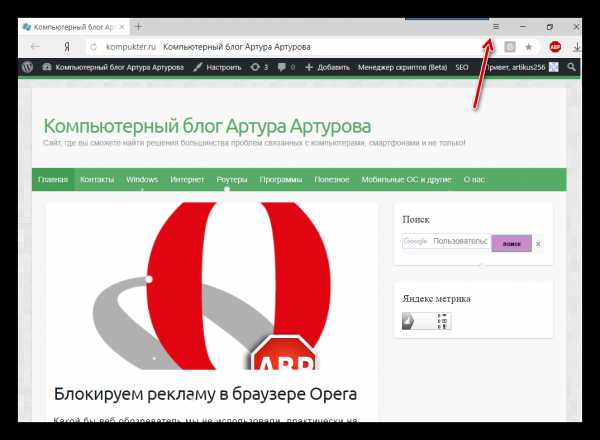
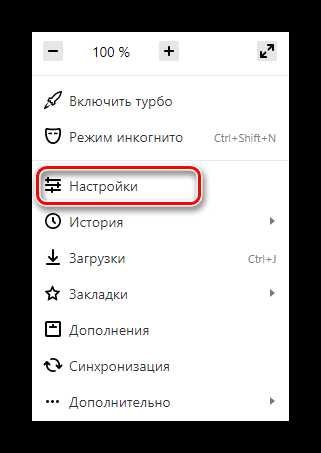
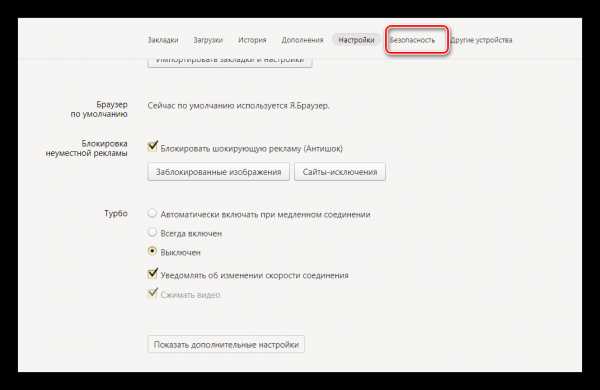
- «Включить защиту от вредоносных сайтов и программ»;
- «Включить защиту от фишинга».
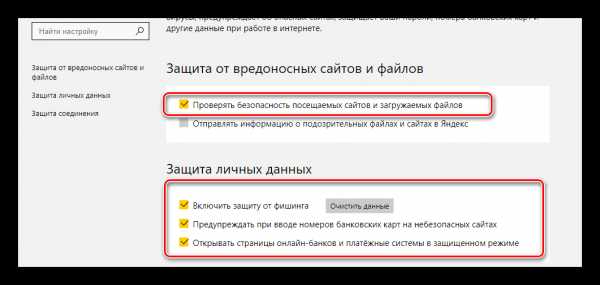
Далее в верхней панели следует открыть вкладку «Дополнения»:
- Обязательно активируйте пункты «Антишок» и «Блокировка флэш-данных».
- Помимо этого, можно активировать «Adguard». Это мощный инструмент в борьбе с нежелательным содержимым на сайтах.

Вот, как легко можно отключить рекламу в Яндекс Браузере бесплатно не прибегая к сторонним расширениям.
Способ 2: Специальные расширения
Следующий способ убрать всплывающую рекламу и другие ее виды – устанавливать дополнения. Среди них нужно отметить: блокировщик uBlock Origin и Adblock Plus. Для установки любого из них:
- Откройте менеджер дополнений обозревателя.
- Там отключите все встроенные расширения, блокирующие нежелательное содержимое сайтов.
- Далее опуститесь и кликните по кнопке «Каталог расширений для Яндекс Браузера».
- В поисковую строку в правом верхнем углу впишите название любого из расширений: uBlock Origin или Adblock Plus либо перейдите по ссылке:
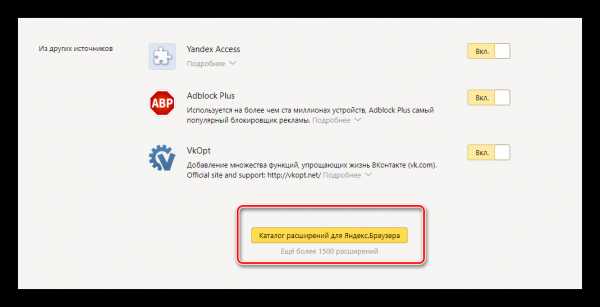
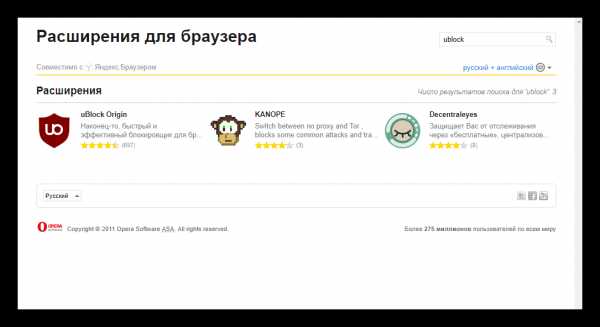
Не используйте сразу несколько расширений для блокировки нежелательного содержимого в интернете.
Заключение
Теперь вы знаете, как бесплатно заблокировать рекламу в Яндекс Браузер. В этом нет ничего сложного, достаточно активировать определенные функции в интерфейсе веб-обозревателя или загрузить расширения, например, Адблок для Яндекс Браузера.
kompukter.ru
Блокировка рекламы с помощью программ Adblock Plus, uBlock, Adguard
Ищете способ, как навсегда убрать рекламу в в браузере бесплатно без регистрации и смс :) ? Он есть. Это простой и обычный плагин под названием Adblock. Точнее, существует даже не одна, а две популярные версии этого расширения, а также несколько похожих по функционалу блокировщиков рекламы. Есть версии под браузер Яндекс, Google Chrome, Mozilla Firefox, Opera, Internet Explorer, Safari и другие менее популярные. Если эти расширения не помогут, скорее всего, ваш компьютер уже заражён вирусом, и чтобы его устранить, придётся попотеть, но обо всём по порядку.
Блокировщики рекламы в браузере
Есть несколько видов блокировщиков рекламы. Самыми популярными и простыми в использовании, несомненно, являются Adblock и Adblock Plus. Также, существуют менее распространённые, но от этого не менее эффективные: uBlock, Adguard, Ghostery, Privacy Badger, Disconnect.
Adblock
Сайт: https://getadblock.comОписание: Adblock — это расширение для браузера, которое не требует настройки и удаляет нежелательный контент со страниц сайтов — навязчивую рекламу, вредоносные и шпионские скрипты.Поддерживаемые браузеры:
- Chrome (все браузеры на движке Webkit, например, Яндекс Браузер, Google Chrome и подобные)
- Mozilla Firefox
- Safari
Установить блокировщик рекламы можно прямо с сайта в один клик. Представляет собой плагин к браузеру.
Установку покажу на примере Яндекс Браузера. В других она может незначительно отличаться
Установка Adblock
- Заходим на сайт https://getadblock.com
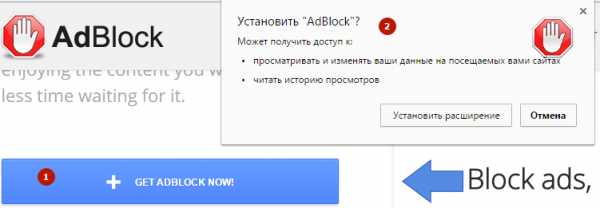
Установка Adblock происходит в один клик
- Кликаем по кнопке GET ADBLOCK NOW!
- В открывшемся окне жмём на «Установить расширение»
Adblock установлен
Управление происходит с помощью кнопки в панели управления и ЛКМ (Левый Клик Мышью) и ПКМ (Правый Клик Мышью) по ней.
Настройки выглядят так
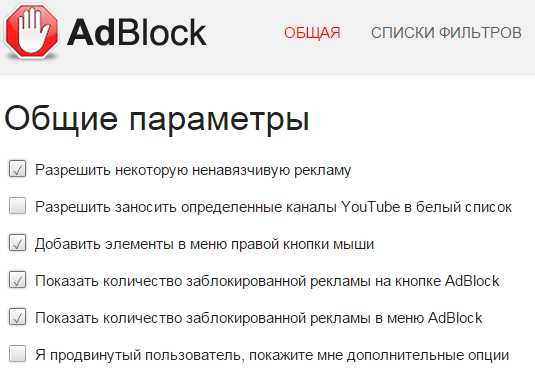 Как видите, по умолчанию оставлена возможность показа ненавязчивой рекламы. Это означает, что не будет блокироваться реклама, не занимающая много места и помеченная меткой «реклама». В принципе, настройки можно не менять, и всё будет работать как надо, как говорится, из коробки.
Как видите, по умолчанию оставлена возможность показа ненавязчивой рекламы. Это означает, что не будет блокироваться реклама, не занимающая много места и помеченная меткой «реклама». В принципе, настройки можно не менять, и всё будет работать как надо, как говорится, из коробки.
Adblock Plus
Сайт: https://adblockplus.org/ru
Описание: расширение браузера, которое полностью блокирует всю назойливую рекламу на сайтах, включая рекламу на Youtube и Facebook, кнопки шаринга и лайков, а также шпионское и вредоносное программное обеспечение.От себя добавлю, что есть локализация сайта на русский язык, в отличие от того же Adblock. По мне, так это о чём-то, да говорит.
Поддерживаемые браузеры:
- Chrome (на движке WebKit: Браузер Яндекс, Google Chrome и подобные)
- Mozilla Firefox
- Opera
- Internet Explorer
- Safari
- Maxthon
- Microsoft Edge
Есть мобильный браузер собственного производства под Android и iOS — Adblock Browser.
Установка также производится в один клик. Как видите, можно выбрать свой браузер из списка
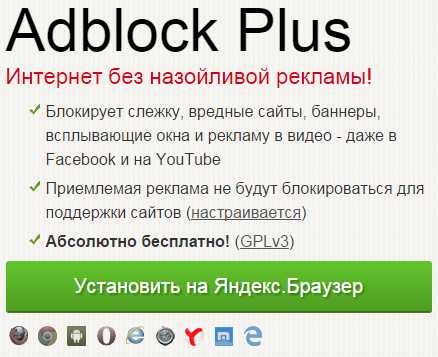
Установка Adblock Plus
Подтвердить установку Adblock Plus

Adblock Plus установлен
Управление и настройка также производится с помощью ЛКМ и ПКМ по кнопке, которая появится в панели управления (справа от поля ввода URL) после установки расширения.
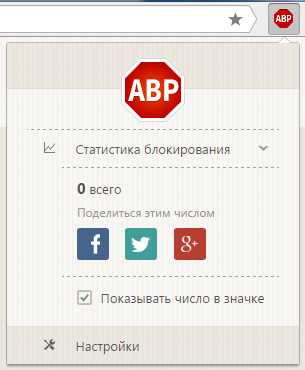
Управление Adblock Plus
А вот как выглядят настройки изнутри
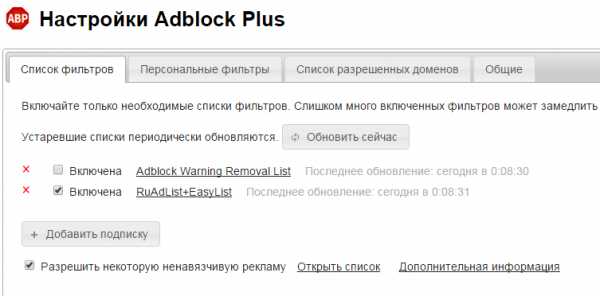
Настройки Adblock Plus
Как видите, в целом, суть схожа с Adblock: разрешена ненавязчивая реклама, есть белый список доменов (список разрешённых доменов, для них Adblock Plus отключён). Есть персональные фильтры, там вы можете задавать собственные параметры того, что именно нужно блокировать на сайтах (в общем, опция для продвинутых пользователей).Выведено предупреждение о том, что списки фильтров не должны быть слишком большими, иначе это может сильно затормозить
sheensay.ru
Блокировщик рекламы для Яндекс Браузера
Если для большинства производителей товаров и услуг «реклама – это двигатель торговли», то для многих обычных пользователей ПК реклама уже давно является раздражающим фактором, с которым каждый борется по мере своих сил. Особенно это касается работы в сети, со всеми причитающимися этому атрибутами в виде различных рекламных баннеров, внезапно открывающихся рекламных страниц, вирусных adware-приложений, фишинга и прочего подобного им. В данном материале я постараюсь помочь таким пользователям на примере Яндекс.Браузер и расскажу, какой блокировщик рекламы для Яндекс Браузера нам поможет, и как им воспользоваться.
 Пользуемся «Яндекс.Браузер» без рекламы
Пользуемся «Яндекс.Браузер» без рекламыСодержание статьи:
Как убрать рекламу в Яндекс Браузере
«Яндекс.Браузер», работающий на ядре «Chromium», обладает встроенным инструментарием, позволяющим блокировать рекламу в сети. При этом эффективность данного функционала находится на среднем уровне, что, тем не менее, позволяет браузеру осуществлять поверхностную блокировку назойливой рекламы.
- Чтобы задействовать указанный инструментарий, нажмите на кнопку «Настройки «Яндекс.Браузер» справа сверху (три горизонтальные линии).
- В открывшемся меню выбираем «Настройки», и ищем на странице настроек «Блокировать шокирующую рекламу» (должна стоять галочка).
- При желании нажмите на рядом расположенную кнопку «Настроить», благодаря которой вы сможете убрать блокировку эротической рекламы, отредактировать чёрный список, или добавить нужные исключения для блокировки.
Также можно поставить галочку напротив опции «Do not track» (не отслеживать). Эта опция уведомляет сайты, что пользователь не желает, чтобы его действия в сети отслеживались, что может пригодиться в борьбе с выводом контекстной рекламы на различных сайтах.
Теперь сверху кликните на вкладку «Безопасность» вашего браузера. Здесь проследите, чтобы стояли галочки на опциях «Включить защиту от вредоносных сайтов и программ» и «Включить защиту от фишинга».
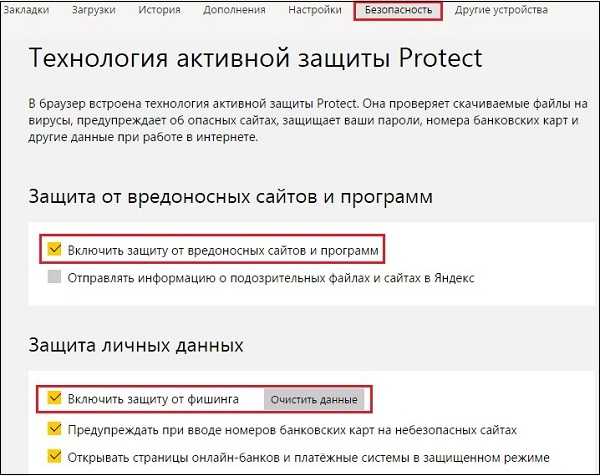
Теперь перейдите во вкладку «Дополнения». Здесь найдите «Блокировка флеш-данных», и нажмите на «Включить».
Также вы можете воспользоваться уже встроенным в функционал «Яндекс.Браузер» (но по умолчанию отключённого) блокировщиком «Adguard». Он эффективно блокирует мигающие баннеры, различные объявления, видеорекламу, запрещает доступ к мошенническим сайтам, делая серфинг в сети более удобным и безопасным для пользователя.
Задействуйте функционал расширения «Adguard»Включите блокировщик рекламы, через несколько секунд произойдёт его активизация, после чего рядом с расширением появится кнопка «Настройки», нажав на которую вы сможете настроить расширение (в частности, установить пользовательские фильтры, составить белый список, определиться со спецификой антифишинга и так далее).
Читайте также: 6 способов удалить вирус из браузера.
Скачать блокировщик рекламы для Яндекс Браузера бесплатно
Также вы можете использовать другие блокировщики рекламы для вашего «Яндекс.Браузер», которые можно скачать в магазине Хром.
Расширение «Adblock Plus»
В частности, довольно популярен среди пользователей блокировщик «Adblock Plus», демонстрирующий высокую эффективность в блокировке рекламы.
- Перейдите по ссылке, и установите данное расширение на ваш браузер.
- После установки значок «ABP» появится на панели инструментов браузера справа сверху.
- Кликнув по нему, вы сможете получить статистику по осуществлённым расширением блокировкам, а также перейти в его настройки, нажав на кнопку «Настроить» снизу.
- В открывшейся панели настроек «Adblock Plus» вы сможете просмотреть список фильтров, установить персональные фильтры, отредактировать список разрешённых доменов, а также установить общие настройки.
- В частности, вам будет необходимо установить галочки рядом со списками фильтров «Adblock Warning Removal List» и «RuAdList+EasyList» (вкладка «Список фильтров»).
- Затем нажмите на кнопку «Обновить сейчас» для обновления содержимого данных списков.
- При необходимости снимите галочку с опции «Разрешить некоторую ненавязчивую рекламу», если желаете видеть небольшой процент рекламы при работе в сети.
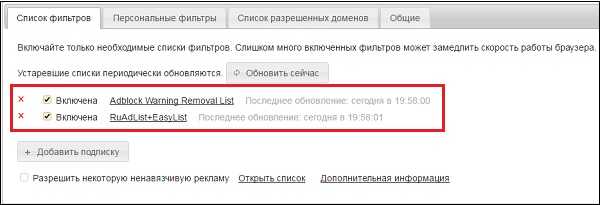 Установите галочки на списки фильтров «Adblock Warning Removal List» и «RuAdList+EasyList»
Установите галочки на списки фильтров «Adblock Warning Removal List» и «RuAdList+EasyList»Интересно: Как отключить рекламу в Скайпе?
Дополнение «Ghostery»
Расширение «Ghostery» обнаруживает и блокирует интернет-трекеры, которые отслеживают вашу деятельность в сети. Данный блокировщик рекламных объявлений для Yandex браузера делит все интернет-жучки на несколько категорий. Реклама, аналитика сайта, взаимодействие с клиентом, социальные сети, важное, аудио/видео, реклама для взрослых, комментарии, в соответствии с которыми вы можете настроить фильтры данного приложения.
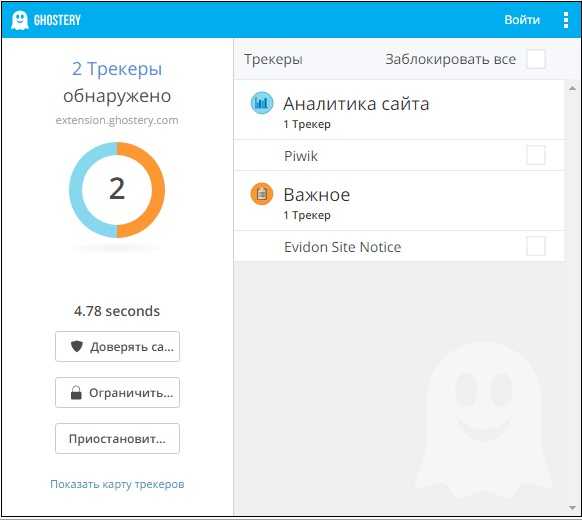 Рабочее окно расширения «Ghostery»
Рабочее окно расширения «Ghostery»Для настройки данного расширения наведите курсор на его значок справа сверху (привидение), нажмите на правую клавишу мыши, выберите «Настройки».
Панель настроек данного расширения довольно объёмна, и включает вкладки:
- «Общие» — настройка общих параметров работы расширения;
- «Блокировка» — позволяет добавлять сайты, которым вы доверяете по отдельности или категориям;
- «Доверенные сайты» — добавление сюда сайтов полностью разблокирует работу жучков на них;
- «Заблокированные сайты» — все жучки на указанных здесь данных сайтах будут заблокированы, «О компании» и «Руководство».
Рекомендую: Как поменять тему в Яндекс Браузере?
Плагин «Fair AdBlocker App»
Англоязычное расширение «Fair AdBlocker App» также является ещё одним эффективным блокировщиком рекламы для Яндекс Браузер.
- Установите данное расширение с магазина Хром, кликните на «Activate Ad Blocking», а затем на «Установить расширение».
- После этого значок расширения появится на панели инструментов справа.
- Нажав на него, вы сможете произвести настройку приложения по опциям «Whitelist Site» (список белых сайтов), «Block Elements» (блокировать элементы), «Allow Popups» (позволить всплывающие окна).
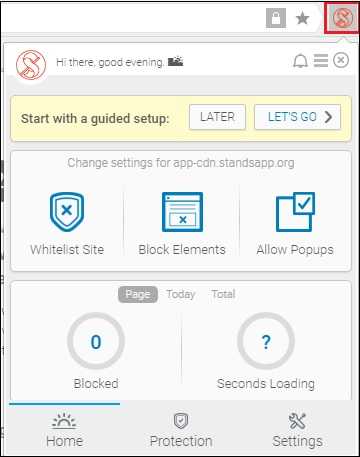 Рабочая панель «Fair AdBlocker App»
Рабочая панель «Fair AdBlocker App»Заключение
В данном материале мной были рассмотрены несколько известных блокировщиков, позволяющих существенно ограничить демонстрацию интернет-рекламы. Наиболее же популярным и эффективным инструментов в данном перечне является блокировщик «Adblock Plus» — он показывает наиболее высокую эффективность блокировки рекламы в «Яндекс.Браузер».
it-doc.info
Блокировка рекламы в браузере. Совет
Реклама, как известно, двигатель торговли, но настолько раздражающей она еще никогда не была. Многие сайты буквально обвешаны рекламой так, что от нее мерцает в глазах. Находиться на таком сайте неприятно, не так ли? Остается только один выход — блокировка рекламы в браузере.На сайтах есть самая различная реклама. Простая текстовая реклама — это не самый раздражающий вариант, поэтому ее мы редко замечаем. Но этого не скажешь о флэш баннерах с постоянной сменой картинки. Вот этот вариант сильно отвлекает, да и смотреть на баннеры неприятно. Наверное, хуже баннеров могут быть только видеореклама и всплывающие окна, которые появляются через несколько секунд после полной загрузки страницы. Представьте себе такую ситуацию, когда неожиданно из колонок на полной громкости раздается «Купите у нас...». От испуга может всякое случиться.
Блокировать рекламу можно во всех браузерах, через которые вы выходите в интернет. При этом использовать можно как программы, так и расширения для каждого браузера отдельно. Если вам приходится пользоваться несколькими браузерами, тогда лучше сразу же установить программу для удаления рекламы. Более того, программы обладают расширенным функционалом, поэтому блокируют рекламу также в мессенджерах и P2P-клиентах (более известные как торрент-клиенты).
Несколько самых лучших программ для удаления рекламы:
- Pop-Up Stopper — бесплатная программа для блокировки всплывающих окон. Подходит для работы в Internet Explorer, Mozilla;
- Adguard — недорогая программа для блокировки интернет-счетчиков, мультимедийной рекламы (баннеры, флэш, видео). Работает со всеми браузерами. Особенность программы в том, что она оптимизирована специально для рунета;
- PC Protect — бесплатная программа. Отличается широким функционалом, позволяет блокировать рекламу, всплывающие окна, удалять спам, spyware и adware. Также разработчики утверждают, что программа защищает компьютер от вирусов;
- AdFender — бесплатная программа, которая подходит для большинства браузеров. Позволяет ускорить загрузку сайтов за счет блокировки анимации, баннеров, всплывающих окон и т. д. Есть возможность удаления куки и истории браузера через интерфейс AdFender. Дополнительный плюс: программа блокирует рекламу в мессенджерах (Yahoo Messenger, Windows Live Messenger, Trillian, ICQ, AOL и др.) и торрент-клиентах;
Помимо программ для блокировки рекламы существуют расширения в браузерах. Самым известным и лучшим является расширение Adblock Plus, которое блокирует почти все виды рекламы: баннеры, ролики, изображения и т. д. Даже если по случайности расширение не заблокировало какую-то рекламу, то ее можно добавить в фильтры вручную. Все новые настройки вступают в силу немедленно, поэтому на новых открытых вкладках реклама, подпавшая под фильтры расширения, больше не будет отображаться.
Adblock Plus работает в браузерах Firefox, Chrome и Opera. Это же расширение можно использовать и для других браузеров, которые работают на базах вышеназванных.
Для установки Adblock Plus в Firefox выберите в «Инструменты» пункт «Дополнения» (или нажмите Ctrl+Shft+A). Перед вами откроется вкладка с настройкой дополнений. В строке поиска введите Adblock Plus, нажмите «Установить». После установки настройте фильтры расширения, нажав кнопку «Настроить».
Для установки Adblock Plus в Chrome перейдите к настройкам и управлению Coogle Chrome, выберите вкладку «Расширения». Здесь будут отображены все расширения, установленные в Chrome. Чтобы получить Adblock Plus, нажмите «Еще расширения». Вы перейдете в интернет-магазин Chrome, в котором можно бесплатно добавить расширение Adblock Plus.
Для установки Adblock Plus в Opera перейдите на страницу расширений Opera, где вы сможете найти Adblock Plus. Нажмите «Добавить в Opera», после чего подтвердите установку.
Среди пользователей интернета стал популярным также Яндекс.Браузер. Так как браузер работает на базе Chromium, то и для него также возможно использование расширения Adblock Plus. Только для его установки придется перейти в интернет-магазин Chrome, и чере
anydaylife.com
Блокировка рекламы и всплывающих окон в любых браузерах бесплатно
 В интернете можно найти тысячи интересных веб-ресурсов, но, к сожалению, многие из них содержат огромное количество рекламы, которая достаточно сильно отвлекает от потребления контента. Для того, чтобы убрать рекламу в браузере, существуют различные блокировщики рекам, и сегодня речь пойдет о лучшем блокировщике для всех браузеров.
В интернете можно найти тысячи интересных веб-ресурсов, но, к сожалению, многие из них содержат огромное количество рекламы, которая достаточно сильно отвлекает от потребления контента. Для того, чтобы убрать рекламу в браузере, существуют различные блокировщики рекам, и сегодня речь пойдет о лучшем блокировщике для всех браузеров.
Блокировщики рекламы, как правило, существуют двух типов: в вид браузерных дополнений и компьютерных программ. Мы же подробно расскажем о популярном браузерном расширении Adblock Plus, которое является лучшим средством для блокировки рекламы практически в любых браузерах.
Как установить Adblock Plus?
Дополнение Adblock Plus реализовано для таких популярных веб-обозревателей, как Chrome, Opera, Mozilla Firefox, Internet Explorer и Microsoft Edge – а это большинство современных браузеров. Кроме этого, дополнением поддерживаются все веб-обозреватели, реализованные на основе движка Chromium (Яндекс.Браузер, Амиго и многие другие).
Дополнение устанавливается для каждого браузера по отдельности, и чтобы установить его, перейти в своем браузере по ссылке в конце статьи на официальный сайт разработчика. Система автоматически определит ваш браузер, предлагая установить дополнение. Вам потребуется нажать кнопку «Установить».
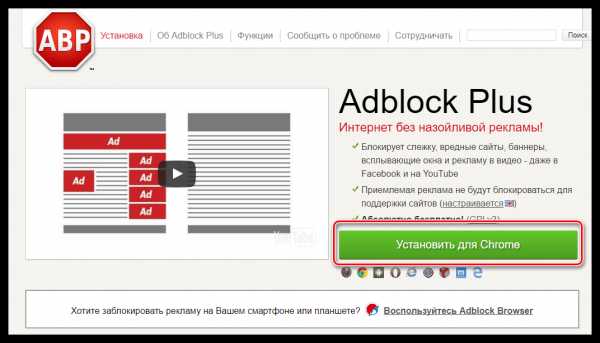
На экране отразится сообщение, в котором необходимо подтвердить установку Adblock Plus.
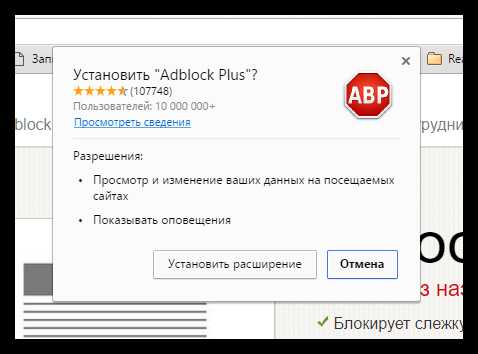
Спустя несколько мгновений Adblock Plus будет установлен для вашего браузера.
Как пользоваться Adblock Plus?
Дополнение Adblock Plus уже работает и активно блокирует рекламу в вашем браузере. Если щелкнуть по иконке в браузере левой кнопкой мыши, на экране откроется дополнительное меню, в котором будет отображено количество заблокированной рекламы. Для того, чтобы открыть параметры дополнения, щелкните по пункту «Настройки».
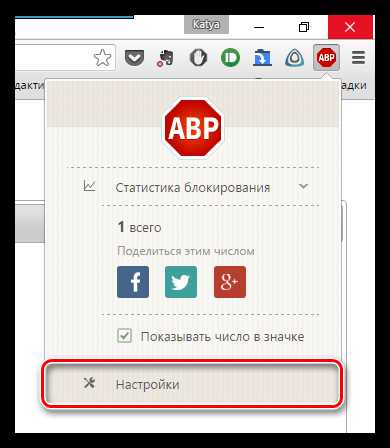
В открывшемся окне настраивается работа как встроенных фильтров дополнения, так и лично добавленных вами. Также здесь можно составлять список разрешенных доменов (сайтов), для которых показ рекламы будет разрешен. Это может потребоваться, например, если сайтом блокируется доступ с активным блокировщиком.
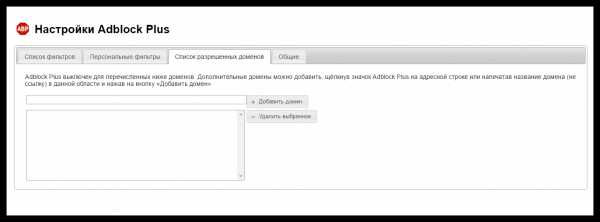
Adblock Plus – это миниатюрное, но очень полезное дополнение для вашего браузера. Всего один небольшой инструмент способен значительно улучшить качество веб-серфинга как при изучении веб-страниц, так и при просмотре видеозаписей, например, на YouTube.
Скачать Adblock Plus бесплатно
Загрузить последнюю версию программы с официального сайта
itcreeper.ru